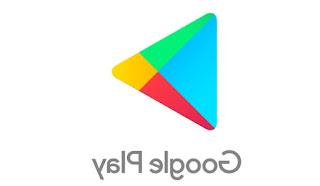Toutes les façons de transférer Whatsapp vers un nouveau téléphone (Android ou iPhone) ou vers un nouveau numéro sans perdre les chats, les messages et les conversations
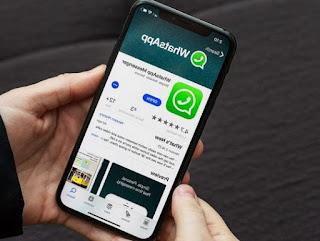 Si nous venons d'acheter un nouveau smartphone ou que nous devons nécessairement utiliser, temporairement, un téléphone autre que celui officiel, nous nous retrouverons avec la difficulté de devoir transférer tous les chats et numéros que nous avons associés sur WhatsApp à la volée, afin d'être immédiatement opérationnel sur ce service sans manquer un seul message ou chat.
Si nous venons d'acheter un nouveau smartphone ou que nous devons nécessairement utiliser, temporairement, un téléphone autre que celui officiel, nous nous retrouverons avec la difficulté de devoir transférer tous les chats et numéros que nous avons associés sur WhatsApp à la volée, afin d'être immédiatement opérationnel sur ce service sans manquer un seul message ou chat.Dans le même temps, nous pouvons être amenés à modifier le numéro de téléphone et donc à conserver le compte déjà utilisé, sans avoir à en créer un nouveau à partir de zéro (selon la procédure standard).
Dans ce guide, nous allons vous montrer comment transférer WhatsApp vers un nouveau téléphone ou vers un nouveau numéro sans perdre les différents chats, messages et conversations, de manière à être immédiatement prêt à envoyer des messages et à récupérer toutes les conversations déjà effectuées jusqu'à présent, de manière simple et immédiate (dans la plupart des cas).
1) Transférer WhatsApp via Google Drive ou iCloud
WhatsApp intègre un système de sauvegarde automatique qui peut être associé au service cloud Google Drive ou alternativement iCloud, afin de pouvoir transférer immédiatement tous nos chats déjà pendant la phase d'activation sur le nouveau smartphone.
Tout d'abord, assurons-nous d'installer l'application de Google Drive sur Android et connectez-vous dessus avec le compte Google utilisé, tandis que sur l'iPhone, assurez-vous d'avoir un compte iCloud actif; une fois les services cloud configurés, ouvrez les paramètres WhatsApp sur l'ancien téléphone et préparez-vous à effectuer les sauvegardes à transférer sur le nouveau téléphone (d'Android à Android et d'iPhone à iPhone).
Sur Android, ouvrez simplement l'application WhatsApp, cliquez sur les trois points en haut à droite, puis allez dans Paramètres -> Chat -> Sauvegarde du chat ; dans ce menu, nous cliquons sur Compte dans la section Paramètres de Google Drive pour confirmer le compte Google, puis cliquez sur Sauvegarder pour créer immédiatement une nouvelle sauvegarde, en vous assurant d'être connecté à un réseau Wi-Fi (afin de pouvoir immédiatement transférer la sauvegarde en ligne).
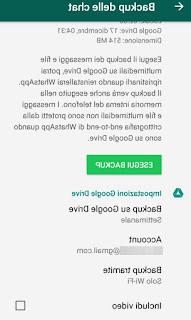
Sur iPhone, vérifiez simplement qu'iCloud est actif depuis réglages -> Mot de passe et compte -> iCloud, puis allons dans l'application WhatsApp, cliquez sur réglages et prenons le chemin Chat -> Sauvegarde des discussions.
À partir de cet écran, cliquez simplement sur Sauvegarder maintenant pour commencer à créer la sauvegarde sur iCloud.

Une fois les sauvegardes effectuées, passons aux nouveaux téléphones et accédons immédiatement à Google Drive ou iCloud, afin de permettre aux applications de partager l'espace commun (dans ce cas, nous devons récupérer la sauvegarde que nous venons de créer) ; il ne nous reste plus qu'à installer WhatsApp par Android o Whatsapp pour iPhone, utilisez le même numéro de téléphone déjà utilisé sur l'ancien téléphone et, dans l'écran où il vous sera demandé si vous souhaitez restaurer la sauvegarde en ligne, confirmez l'opération en cliquant sur le bouton Restaurer.
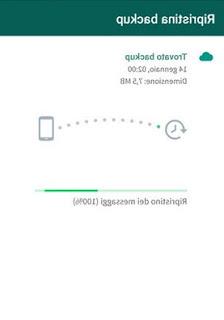
L'opération peut prendre un certain temps, également en fonction de la vitesse de connexion (toujours mieux de tout faire avec le Wi-Fi).
Sur l'iPhone, nous pouvons également restaurer ultérieurement, en nous amenant au menu réglages ->Chat -> Sauvegarde des discussions et en cliquant Restaurer l'historique des discussions.
A LIRE AUSSI: Comment fonctionne la sauvegarde Whatsapp automatique et manuelle
2) Transférer WhatsApp vers différents systèmes d'exploitation
Si le nouveau et l'ancien téléphone ont des systèmes d'exploitation différents (par exemple d'Android à iOS ou vice versa), nous ne pouvons pas utiliser le système intégré mais nous devrons nous fier aux systèmes de sauvegarde tiers disponibles sur les deux.
La meilleure application pour transférer WhatsApp de l'iPhone vers Android è WazzapMigrator, qui est payant mais fait très bien son travail (il devient pratiquement indispensable).
Sur le téléphone Android, nous commençons à installer WhatsApp et à le démarrer, afin de le préparer ; à partir de l'iPhone, nous créons plutôt la sauvegarde en ligne sur iCloud, puis nous l'utilisons sur un PC ou un Mac avec iTunes et iCloud configurés, afin de pouvoir accéder aux sauvegardes en ligne; maintenant, nous n'avons plus à faire est d'ouvrir un programme pour extraire le fichier ChatStorage.sqlite, essentiel pour déplacer les chats d'un téléphone à l'autre.
Les meilleurs programmes pour ce faire sont :
- iBackup Viewer (gratuit)
- iPhone Backup Extractor (essai avec extraction gratuite de seulement 4 fichiers)
Dès que nous avons tout préparé, nous utilisons l'un de ces programmes pour naviguer dans les dossiers stockés dans la sauvegarde, jusqu'à ce que nous trouvions celui nommé AppDomainGroup-Group.net.whatsapp.WhatsApp.Shared; à partir de là, nous pouvons copier le fichier ChatStorage.sqlite.
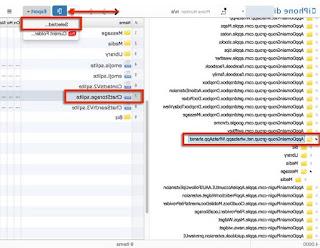
Si nous voulons également enregistrer les photos, vidéos et GIF, nous devons également copier les dossiers présents dans Votre message -> Médias, toujours dans le même chemin vu tout à l'heure.
Si nous avons des difficultés à effectuer ces opérations, nous pouvons consulter les guides textuels créés par le créateur de l'application et disponibles ci-dessous (avec guides vidéo).
- Ouvrir ChatStorage.sqlite sous Windows
- Estrarre ChatStorage.sqlite su Mac
Une fois que vous avez extrait tout ce dont vous avez besoin, nous copions le fichier Stockage de chat.sqlite sur le téléphone Android (il suffit de connecter ce dernier via un câble) et placez-le dans le dossier de WazzapMigrator, présent dans la mémoire interne (il sera créé automatiquement au premier démarrage de l'application).
Maintenant, rouvrons l'application et cliquez sur Sélectionnez le stockage iPhone, sélectionnez le fichier extrait il y a peu de temps et enfin cliquez sur le symbole de lecture.
Dans quelques secondes, les chats WhatsApp de l'iPhone seront enregistrés sur Android !
Si nous voulions effectuer la procédure inverse (d'Android à iOS) ou si l'on cherche une méthode beaucoup plus simple que celle illustrée, il faudra se tourner vers un programme payant tel que Transfert Whatsapp, qui permet d'effectuer n'importe quel transfert entre plusieurs téléphones différents, sans aucun problème : il suffit de les connecter tous ensemble et d'utiliser l'application pour accéder aux différentes archives WhatsApp et les convertir.
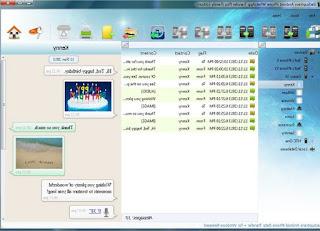
Ce programme est vraiment très utile mais ça coute presque 30 €, alors regardons son achat si nous passons fréquemment d'un téléphone à l'autre et changeons de système d'exploitation.
3) Changer de numéro sur WhatsApp
Passons au cas de changer de numéro.
Comme nous le savons tous, Whatsapp se lie à une carte SIM, c'est-à-dire un numéro de téléphone actif ; avec ce mécanisme, les contacts WhatsApp visibles seront les mêmes dans le carnet d'adresses et pour supprimer les contacts WhatsApp, il suffit de les supprimer du carnet d'adresses.
Donc si vous changez de numéro de téléphone, en installant Whatsapp vous obtiendrez un tout nouveau compte, déconnecté du précédent.
Faire transfert de numéro avec Whatsapp puis conservez les paramètres, les données personnelles et l'appartenance au groupe, ouvrez Whatsapp, accédez à Paramètres -> Compte -> Changer de numéro et suivez la procédure guidée en saisissant d'abord l'ancien numéro, puis le nouveau.
Le guide complet pour cette opération que j'avais déjà écrit, dans l'article sur comment changer le numéro de téléphone dans WhatsApp.